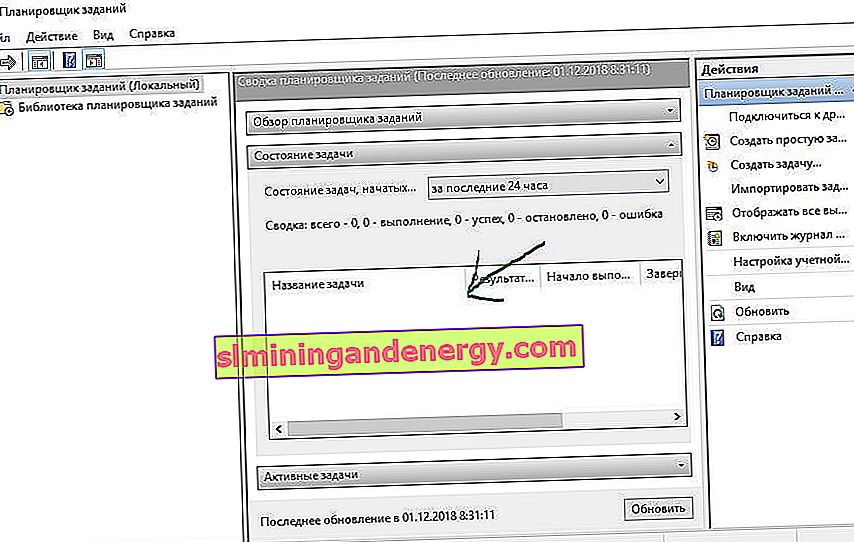Taskeng.exe (Task Scheduler Engine) هو ملف نظام في أنظمة تشغيل Windows 10/8/7. إنه ليس فيروسًا إذا كان موجودًا في مجلد Systme32. هذا الملف مسؤول عن تتبع المهام المحددة للتشغيل في الوقت المحدد من قبل المستخدم. لكن العديد من المتسللين يخرقون هذا الملف ويستخدمون اسمه لإصابة جهاز الكمبيوتر الخاص بك. إذا كان في أي مجلد آخر ، فقد يكون برنامجًا ضارًا وتحتاج إلى مسحه ضوئيًا. إذا كنت تحصل باستمرار على نافذة Taskeng.exe المنبثقة بشكل عشوائي على جهاز الكمبيوتر الخاص بك ، فإليك بعض السيناريوهات التي يجب البحث عنها.
يمكن أن يكون هناك عدة سيناريوهات:
- إذا ظهر Taskeng.exe مع نافذة سوداء ، فهناك احتمال أن يكون هذا الملف مصابًا.
- إذا ظهرت لك رسالة خطأ مثل " تعذر على Windows العثور على هذا الملف. الرجاء التأكد من كتابة الاسم بشكل صحيح" ، فمن المحتمل أن يكون جهاز الكمبيوتر الخاص بك مصابًا ببرامج ضارة.
- إذا كان للنافذة المنبثقة موقع مثل هذا: C: \ Windows \ System32 أو Taskeng.exe موجود في مجلد System32 ، فهذا هو الملف الأصلي الذي يمكنك إصلاحه.
الملوثات العضوية الثابتة حتى Taskeng.exe
1. المسح باستخدام برنامج مكافحة الفيروسات
قم بفحص جهاز الكمبيوتر الخاص بك تمامًا قبل الانتقال إلى الحلول الأخرى. هذا مهم لأنه في حالة إصابة جهاز الكمبيوتر الخاص بك ، لا يمكنك حل المشكلة دون استخدام برنامج مكافحة فيروسات. أنصحك باستخدام برامج مكافحة الفيروسات ، فهي لا تتطلب التثبيت على النظام وتجد التهديدات بشكل مثالي.
2. تعطيل مزامنة القنوات المخصصة
اكتب في بدء البحث " جدولة المهام " وقم بتشغيله كمسؤول. بعد ذلك ، انقر بزر الماوس الأيمن على زر الفأرة الأيمن في " مكتبة جدولة المهام " وفي القائمة المنبثقة " عرض "> " إظهار المهام المخفية ". الآن ابحث عن User_Feed_Synchronization على الجانب الأيمن من القائمة ، إذا كان لديك واحد ، وانقر بزر الماوس الأيمن فوقه ، وحدد تعطيل .
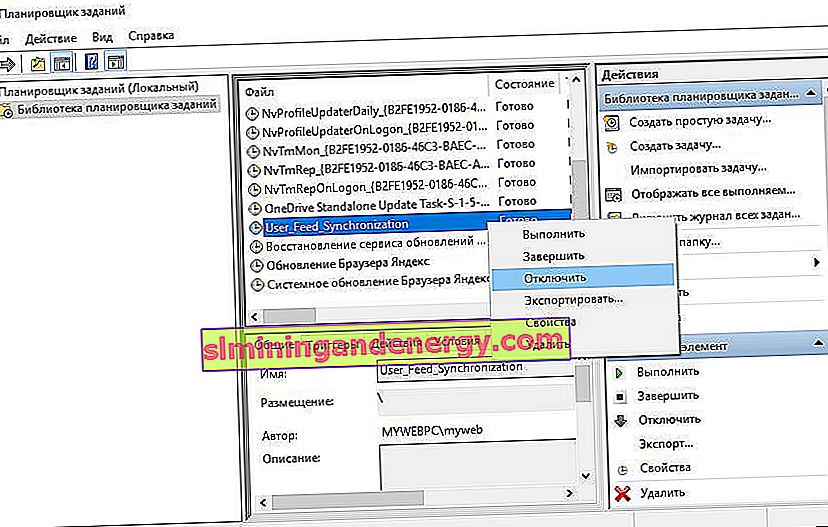
3. قم بتعطيل تسجيل معالج المهام في الخلفية
هذه خدمة أخرى يمكنك العثور عليها في برنامج جدولة المهام ، وهي مسؤولة أيضًا عن قائمة Taskeng.exe المنبثقة. افتح برنامج جدولة المهام كمسؤول وقم بتوسيع مكتبة برنامج جدولة المهام > Microsoft > Office . على الجانب الأيمن ، يمكنك العثور على اختصار يسمى OfficeBackgroundTaskHandlerRegistration . انقر بزر الماوس الأيمن فوقه وحدد تعطيل .
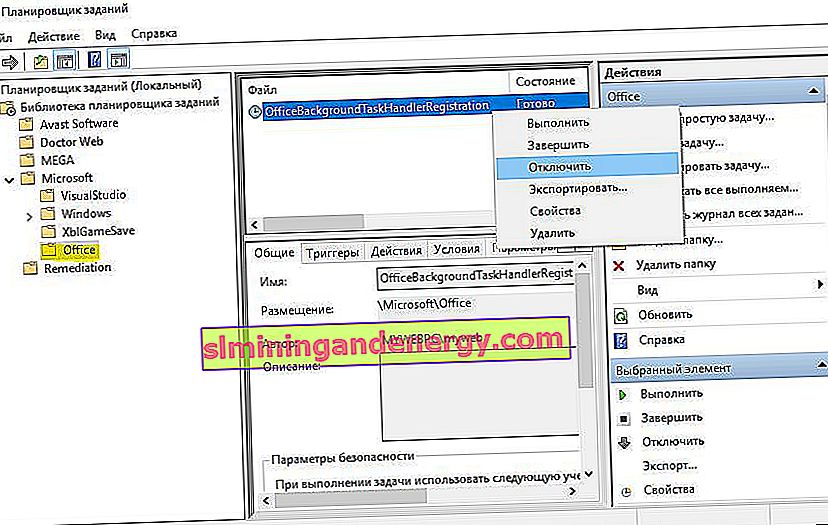
4. التحقق من جدولة المهام المحلية
إذا تم إعطاؤك اسمًا به خطأ منبثق ، فيمكنك أن ترى في برنامج جدولة المهام المحلية البرامج وتعطيلها. افتح برنامج جدولة المهام (محلي) في وسط القائمة ، وقم بتوسيع حالة المهمة وابحث عن المهام التي ربما لم يتم حذفها في آخر 24 ساعة. إذا وجدت أن المهمة لا تعمل باستمرار ، فقم بتعطيلها ومعرفة ما إذا كانت تعمل.